本日ついにセルシスのComicStudio・IllustStudioの販売終了が正式に発表されました。
セルシスは、一度ComicStudioの販売終了を延長させています。 2013年7月12日付で、以下のプレスリリースを発表していました。
「ComicStudio」の販売終了時期を2015年に変更
-Windows 8.1、OS X Mavericksにも対応-
株式会社セルシス(本社:東京都新宿区、代表取締役社長:野﨑愼也、以下:セルシス)は、2013年末とご案内していたマンガ制作ソフト「ComicStudio 4.0」の販売終了を2015年中頃に変更し、今年後半にリリースが予定されている新OS、Windows 8.1およびOS X Mavericksにも対応いたします。あわせて、イラスト制作ソフト「IllustStudio」の販売終了も2015年中頃といたします。
プレスリリースPDFファイルより引用。
このプレスリリースの「2015年中頃」がついにやってきたわけです。
ComicStudioとの出会いは、私の場合は実は「ComicStudio発売よりも前」になります。
とある某マンガ家団体のミーティングにセルシスの方がいらっしゃって、開発中のソフトの説明をしてくださいました。マンガ家の率直な意見を求めての事だったようです。
その時点ではまだ「ComicStudio」という名前ではなく、とあるお菓子の名前が仮に付けられていました。(非公開の内容だと思われますので伏せておきます)
この時にセルシスの方が「将来的にこのソフトをデファクトスタンダード(業界標準)にしたい」とおっしゃっていたのを強烈に覚えています。
その当時はまだカラーイラストをデジタルでやり始めた人がぼちぼち出始めたかな、という位のデジタル普及率で、現場にいたデジタルで描いている何名かのマンガ家さんの意見も、まだまだそういうのは遠い未来のことじゃないのか?というものでした。
デジタルでアナログの様なタッチや表現が出せるわけがないという懐疑的な意見が合ったのも事実です。
私が実際に手にしたコミスタはWindows版のVer.1からです。しかし当時のマシンのスペックが低かったこともあって、本格使用はまだまだ先の話でした。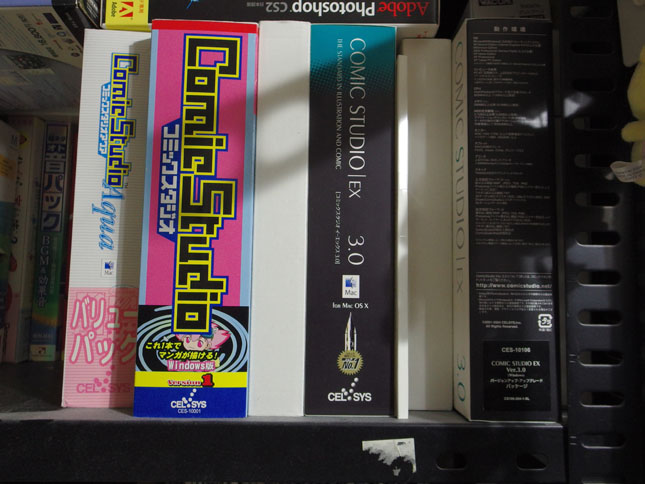 当時はバリバリのマックユーザーだったこともあって、わざわざハイスペックのWindowsを買う気にならなかったというのもあります。やがて発売されたMac版のAquaに手を出したのですが、まだまだ実用に耐えられるという印象ではありませんでした。
当時はバリバリのマックユーザーだったこともあって、わざわざハイスペックのWindowsを買う気にならなかったというのもあります。やがて発売されたMac版のAquaに手を出したのですが、まだまだ実用に耐えられるという印象ではありませんでした。
実際に本格的に使い始めたのはVer2.5のMac版からになります。
今にして思えばセルシスは、開発当初から、将来的にマンガ業界がデジタル主流になる日が確実に来ると想定して、開発を進めてきたんだろうなと感じています。
また、セルシスの14年がまさに今のマンガ業界のデジタル化を大きく推進する原動力になったのも間違いないでしょう。 「デファクトスタンダード」にするために、プロのマンガ家・アマチュアのマンガ家・出版社・印刷業界の意見を積極的に取り入れて、開発を進めてくれたおかげで、デジタルで描く利便性を享受できているんだと思うと、そのコミスタの発売終了は寂しくもあり切なくもあります。
でも、その意志は「CLIP STUDIO PAINT」に確実に継承されていくと信じ、期待したいと思います。
さて、視点を変えましょう。
既に持っていて使っている人にとっては、「販売終了」そのものよりも、サポートがいつまで続くのかが気になるところですが、そちらの方は、公式発表の中の「ユーザーサポートに関する質問」の中に、以下のように記載されています。
Q8. ユーザーサポートはいつまで継続されますか?
A8. 少なくとも2018年末まで継続いたします。具体的な日程につきましては、ユーザーさまのご使用状況を鑑みつつ慎重に検討し、別途お知らせいたします。
来年の末まではサポートは継続されるとのことです。
尤も、既にコミスタのアップデータの提供は完全終了しているので、新しいOSに対応してくれるというわけではなく、もし新OSで動作上の不具合があっても根本的な対応は出来ないという事は覚悟しておかなければいけません。
具体的な「販売終了」が何をもたらすかを考えてみると、「現場」を見ている限りではいくつかの問題が生じる可能性が残されています。
- これからプロを目指してデジタルでマンガを描く場合、『ComicStudio』と『CLIP STUDIO PAINT』どちらを選択すべきか?
- マンガ家が使っているアプリケーションが『ComicStudio』だった場合、アシスタントはどうするべきか?
- アシスタントが『CLIP STUDIO PAINT』使いだった場合、『ComicStudio』使いのマンガ家はどうするべきか?
この「いくつかの問題」は、さほど重要ではない「現場」も有るかもしれません。
極端に言ってしまうと、じゃぁ「Photoshopを使っているマンガ家はどうなる」「SAIを使っているマンガ家はどうなる」という話にもなってしまいますので …。
実際には別のアプリケーションの間でも共通の形式でやりとりする手段はありますし、作業の手順によっては、製作アプリケーションの違いは全く問題でない場合もあります。
さらに言えば、アナログ・デジタルの違いも、データ化すれば解決するわけですから…。
しかし、オールデジタルで製作データそのものをやりとりする場合や、移動用のページファイルや素材形式ファイルなどをやりとりする場合は、同じアプリケーションでないと作業がはかどらないという現実に直面する事になります。
先の「いくつかの問題」…これだという解決方法は、ぶっちゃけ言うと「ComicStudioもCLIP STUDIO PAINTもどちらも使える体制を整えておく」ということになるんだろうと思いますが、事はそんなに簡単じゃありません。
そこで私なりの見解を…
【1】これからプロを目指してデジタルでマンガを描く場合、『ComicStudio』と『CLIP STUDIO PAINT』どちらを選択すべきか?
これは専門学校でデジタルの教鞭をとる立場から意見させていただくと…
これから始めてアシスタントはするつもりがないという前提なら、「CLIP STUDIO PAINT」一本でOK。
しかし、プロを目指す過程で、アシスタントをする意志があるのなら、どちらも使えるようにしておくべき。
これから始めるのなら、未来のある「CLIP STUDIO PAINT」を徹底的に身に付けるに越したことはありません。
しかし、デジタルでのアシスタントをすることになるとなれば話は違ってきます。プロの現場では、おそらく想像以上に「ComicStudio」を使用しているケースが多いからです。
プロの中には早々に「CLIP STUDIO PAINT」に移行した方も多くいらっしゃいますが、すべての「ComicStudio」使いのマンガ家がスムーズに移行できる環境下にあるわけではありませんので、使い慣れた道具である「ComicStudio」をさらに何年も使い続けるという選択肢を選ぶのは、別におかしなことではありません。
マンガ家側が、アシスタントに「ComicStudioで作業出来る人」を条件にする事もありえる以上、ほぼ同じ力量ならば「ComicStudio」「CLIP STUDIO PAINT」共に対応できる方が仕事にも入りやすいと思われます。
【2】マンガ家が使っているアプリケーションが『ComicStudio』だった場合、アシスタントはどうするべきか?
もしあなたがCLIP STUDIO PAINTユーザーで、ComicStudioを持っていなくて使ったこともないという状況ならば、在宅でその先生のデジタルアシスタントをするのはちょっと難しいかもしれません。
先生の仕事場に行ってそこの環境下のComicStudioを使う必要がある場合は、ある程度の練習をする必要があるかもしれません。でも、ある程度デジタル慣れしているならなんとか対応できるでしょう。
…とは言え、プロの現場ではスピードと確実性を要求されるので、現場で覚える余裕はないと思ったほうがいいでしょう。…なので出来れば、ComicStudioを入手して自宅で修得することをオススメします。
【3】アシスタントが『CLIP STUDIO PAINT』使いだった場合、『ComicStudio』使いのマンガ家はどうするべきか?
ComicStudio形式→CLIP STUDIO PAINT形式は、CLIP STUDIO PAINTでファイルを読み込むことができるので、アシスタントがマンガ家の原稿を開くことが出来ます。しかしCLIP STUDIO PAINT形式→ComicStudio形式は現在対応していないので、アシがCLIP STUDIO PAINTでやった作業をComicStudioで開く手段がありません。
可能性があるとすれば、Photoshop形式でデータの受け渡しをするという方法を取るか、背景など分離できる作業をやってもらった後に、PNGやBMP形式の単体のファイルでその背景だけを書き出してもらい、ComicStudioで読み込み…などの方法でしょうか?
これは、作品の制作手順により様々な方法が考えられますが、結局のところスムーズなやりとりが出来るとは限りませんし、トラブルが発生する可能性が多くてとても不安が残ります。
同じアプリケーションでの作業でないと困る場合は、結局のところ、アシスタントさんに「ComicStudioで作業して欲しい」旨を伝えて対応してもらうか、「ComicStudioで作業できます」というアシさんを新たに探すか、マンガ家本人がCLIP STUDIO PAINTに移行するか…という選択肢になるでしょうね。
いずれにせよ、マンガ家にとってもデジアシさんにとっても重要なのは「共通の環境下で問題なく原稿製作ができるかどうか」ということで、それは個々の事案によってケースが違うので、これだという決定的な解答は見いだせないのも確かです。
さて話変わって、「ComicStudio」「CLIP STUDIO PAINT」の購入について、まとめてみました。
●CLIP STUDIO PAINTユーザーがComicStudioを手に入れるには…
既にCLIP STUDIO PAINTのユーザーがComicStudioを手に入れる方法は、ダウンロード版・パッケージ版・バリュー版などの各製品を、販売終了になる「6月30日」までに新たに購入する必要があります。
ちなみに、セルシス公式によるダウンロード販売は、販売終了の発表に伴い価格改定されました。
「ComicStudio EX 4.0 ダウンロード版」 17,200円
「ComicStudio Pro 4.0 ダウンロード版」 12,000円
「ComicStudio EX 4.0 バリュー版」毎月500円×64(実質32,000円でS/N取得)
「ComicStudio EX 4.0 バリュー版」毎月1,000円×31(実質31,000円でS/N取得)
( S/N=シリアルナンバー 永続使用のライセンスという意味)
ちなみに、パッケージ版の価格は、価格.comの4/28現在の価格は以下の通り。
「ComicStudio EX 4.0 Windows」 最安値31,594円
「ComicStudio Pro 4.0 Windows」 最安値15,141円
「ComicStudio EX 4.0 Mac」 最安値31,824円
「ComicStudio Pro 4.0 Mac」 最安値16,325円
パッケージ版である必要がないなら、価格が改定されたダウンロード版がかなりお買い得になりました。
●これから初めて買うつもりの人は…
CLIP STUDIO PAINTも使いたいけど、将来永続的にComicStudioも使い続けるかもしれない、という人は、まず「ComicStudio」を買ってから、優待販売でCLIP STUDIO PAINTを買うという方法があります。
この優待割引価格は、6月30日までのキャンペーンになっています。
「ComicStudio Pro 4.0」(ダウンロード・パッケージ版)購入者
→ CLIP STUDIO PAINT EX 優待価格 11,000円
「ComicStudio EX 4.0」(ダウンロード版・パッケージ版)購入者
→ CLIP STUDIO PAINT EX 優待価格 5,800円
ComicStudioの3DLT機能・アクション機能はなくてもいいというのなら、ダウンロード版のPro12,000円に優待販売で+11,000円=23,000円ですが、EXを買ったとしても17,200円+5,200円=23,000円で同じなので、ComicStudio EX 4.0を買って、優待販売でCLIP STUDIO PAINT EXを買う方が機能的に上位モデルが手に入ってお得という計算になります。
なお、ComicStudio EX 4.0のバリュー版の場合は、無期限版になるまでに一定の期間がかかるため、今からバリュー版の契約を始めても優待価格では手に入れられないと思われます。
CLIP STUDIO PAINTをメインで使いたい。でもComicStudioも一応使ってみたいという人は、「CLIP STUDIO PAINT EX」を「ComicStudio」販売後に買って、2017年12月末までの期間限定で「ComicStudio EX」を無償で使えるサービスを使う方法があります。
この方法なら、条件付きでCLIP STUDIO PAINT EXを入手すれば、ComicStudioEXも使えるというわけです。
「CLIP STUDIO PAINT EX ダウンロード版」 23.000円
「CLIP STUDIO PAINT EX バリュー版」 毎月500円×50ヶ月(実質25.000円でS/N取得)
「CLIP STUDIO PAINT EX バリュー版」 毎月1,000円×24ヶ月(実質24.000円でS/N取得)
「CLIP STUDIO PAINT EX パッケージ版」 36,500円
価格.comの4/28現在の価格は以下の通り
「CLIP STUDIO PAINT EX パッケージ版 Windows/Mac」 26,514円
現在発売しているパッケージが実際にどうかはわかりませんが、ComicStudioにはついていたマニュアルや素材辞典の様な冊子が付いていません。価格だけで言うなら、ダウンロード版が一番リーズナブルです。
とは言え、販売終了前に、優待販売サービスを使って両方手に入れる金額とCLIP STUDIO PAINT を販売終了後に買って無償サービスを受ける金額が同じなので、総合的に見ると以下の結論になります。
「ComicStudio EX 4.0」と「CLIP STUDIO PAINT EX」を両方手に入れるためには…
販売終了までに、ComicStudio EX 4.0を買い、優待販売で CLIP STUDIO PAINT EXを買う
のが一番お得で、合計は23,000円ということになります。
既にComicStudioを持っていて、CLIP STUDIO PAINTの無償提供サービスの期間を逃した人は、6月30日までが、現時点では優待販売価格でCLIP STUDIO PAINTを買える最後のチャンスっぽいので、買っておくことをオススメします。
なんだよ、結局は「ComicStudioもCLIP STUDIO PAINTもどちらも使える体制を整えておく」ってことかよ…って呆れられるかもしれませんが、私はその解決方法がベストだと思っています。
おそらく将来的には、どこかの段階のOS上で、ComicStudioが正常に動かなくなる時が来るでしょう。その時にはきっと今のComicStudio以上の機能を持ったCLIP STUDIO PAINTが有るはずです。
そうなって欲しいので、セルシスを応援する意味でも、CLIP STUDIO PAINTへの移行の準備は整えておいてほしいと思うのです。
なんだか文章ばかりで余計にわかりにくくなってしまいましたが、導入のご参考になれば幸いです(^^)
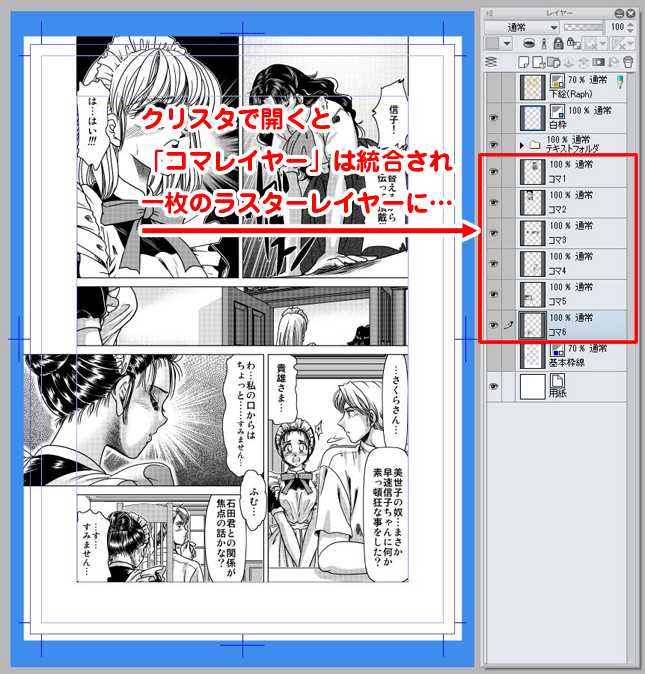 これだけじゃわかりにくいかもしれないので、Ver3で開いた元の状態はこんな↓感じです。
これだけじゃわかりにくいかもしれないので、Ver3で開いた元の状態はこんな↓感じです。 Ver3では、圧縮された「コマレイヤー」というファイルになっていますが、別に統合しているわけではありません。ダブルクリックするとこのコマが新しいウインドで開いて編集が出来ます。
Ver3では、圧縮された「コマレイヤー」というファイルになっていますが、別に統合しているわけではありません。ダブルクリックするとこのコマが新しいウインドで開いて編集が出来ます。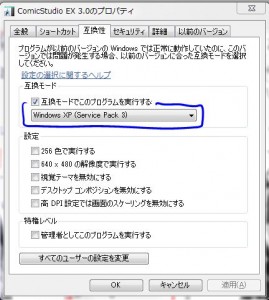 起動してS/N入れた後に「仮想メモリの作成に失敗しました」と出て、しかも設定してOK押しても反応なし…。
起動してS/N入れた後に「仮想メモリの作成に失敗しました」と出て、しかも設定してOK押しても反応なし…。 こんな風に「コマレイヤー」を展開してしまいます。
こんな風に「コマレイヤー」を展開してしまいます。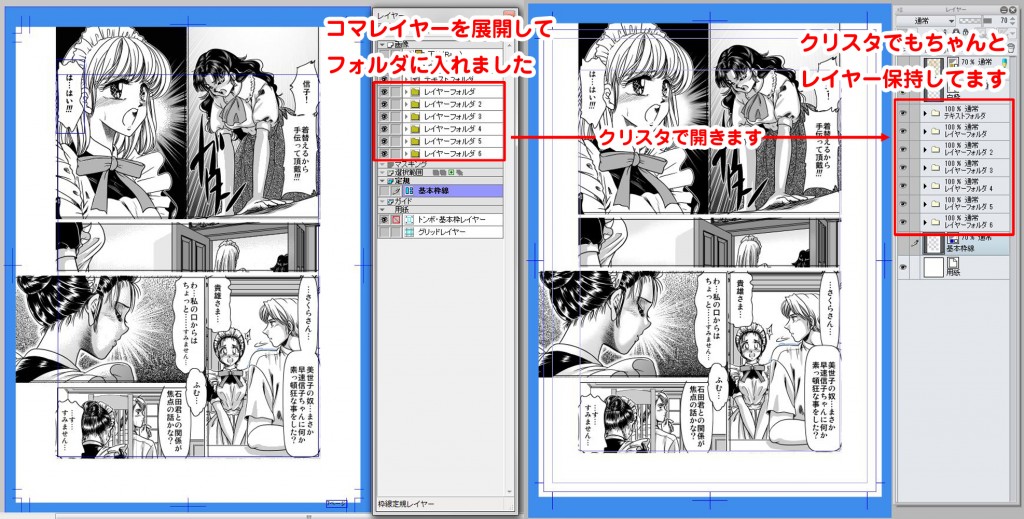 …というわけで、地道にVer.3で開いて、コマレイヤーを展開してフォルダに入れて、別名保存…別名保存…。
…というわけで、地道にVer.3で開いて、コマレイヤーを展開してフォルダに入れて、別名保存…別名保存…。
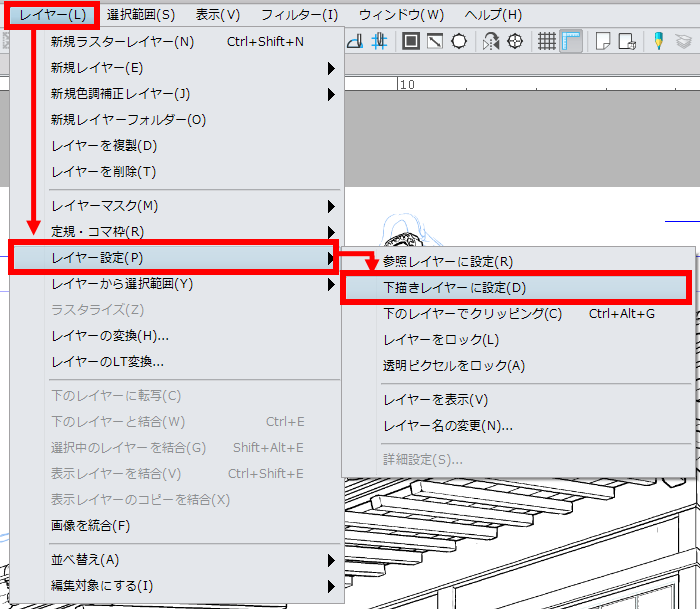



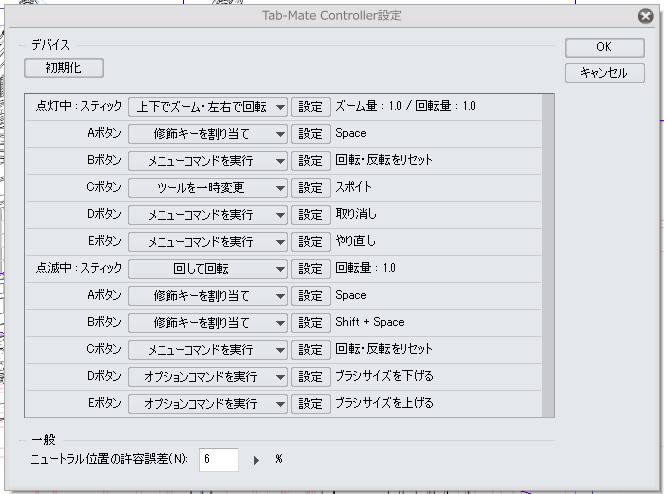
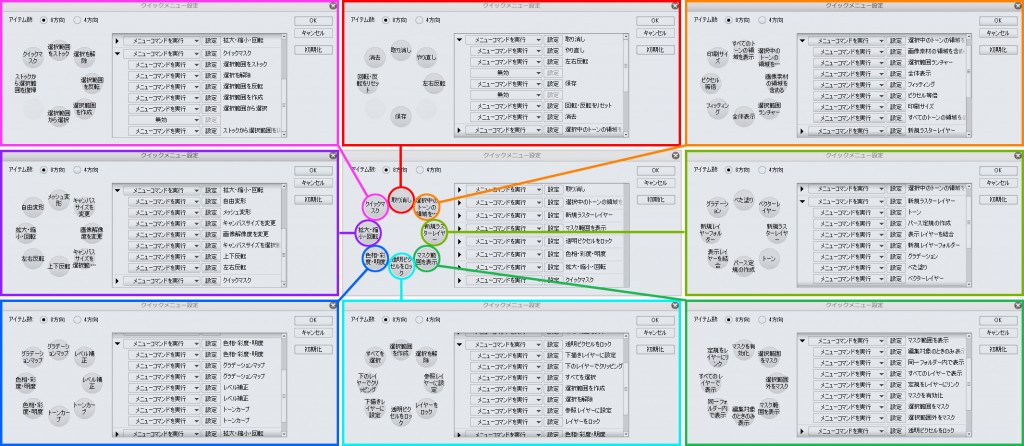


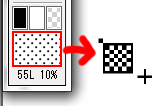

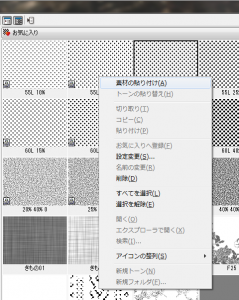
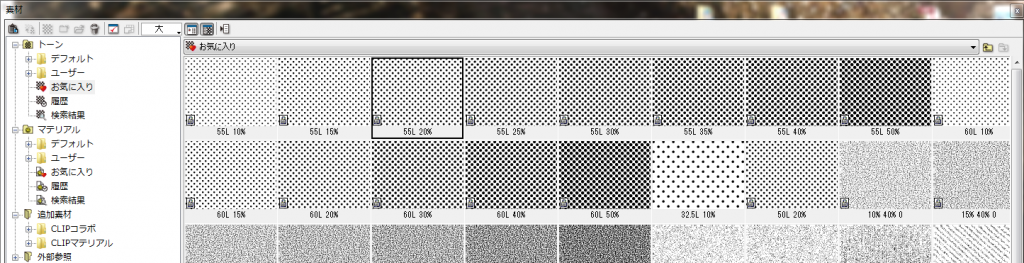
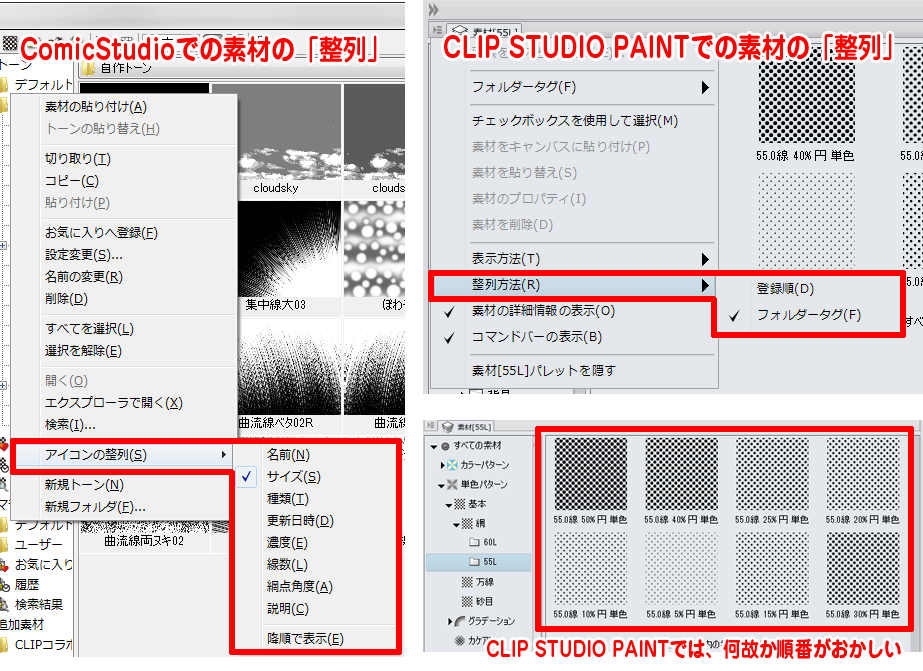

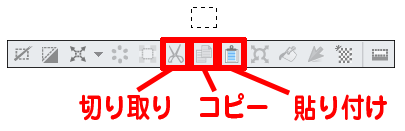

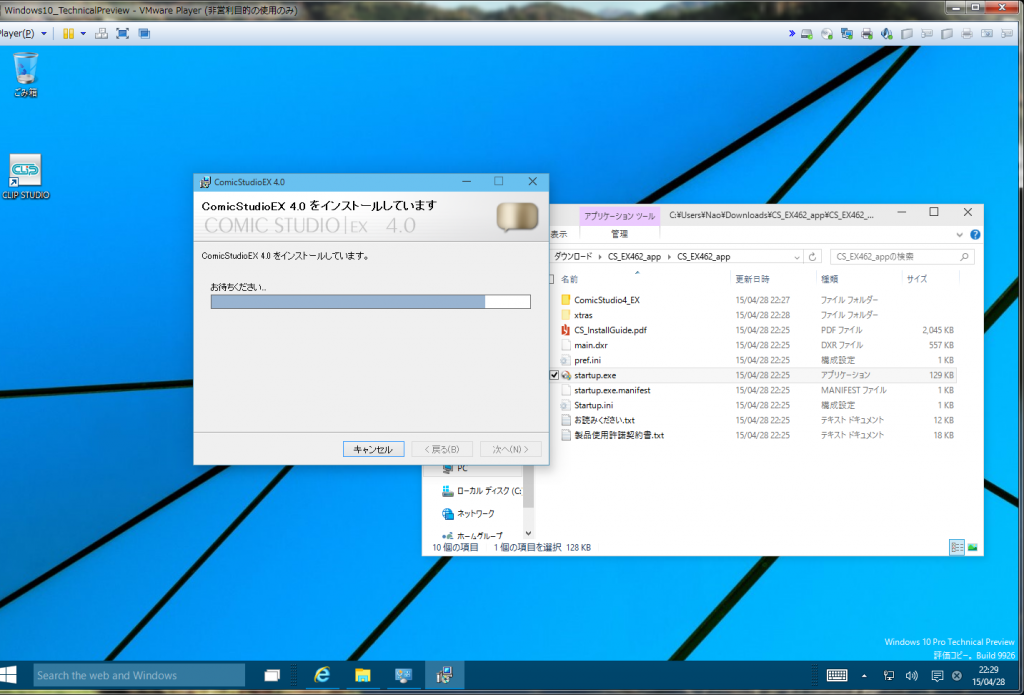

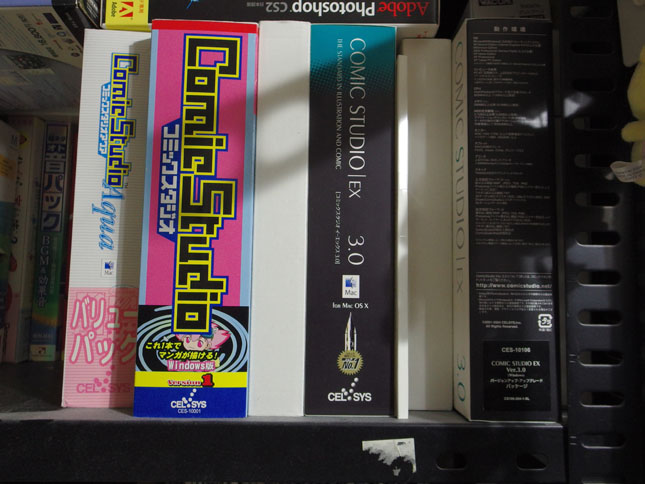 当時はバリバリのマックユーザーだったこともあって、わざわざハイスペックのWindowsを買う気にならなかったというのもあります。やがて発売されたMac版のAquaに手を出したのですが、まだまだ実用に耐えられるという印象ではありませんでした。
当時はバリバリのマックユーザーだったこともあって、わざわざハイスペックのWindowsを買う気にならなかったというのもあります。やがて発売されたMac版のAquaに手を出したのですが、まだまだ実用に耐えられるという印象ではありませんでした。




